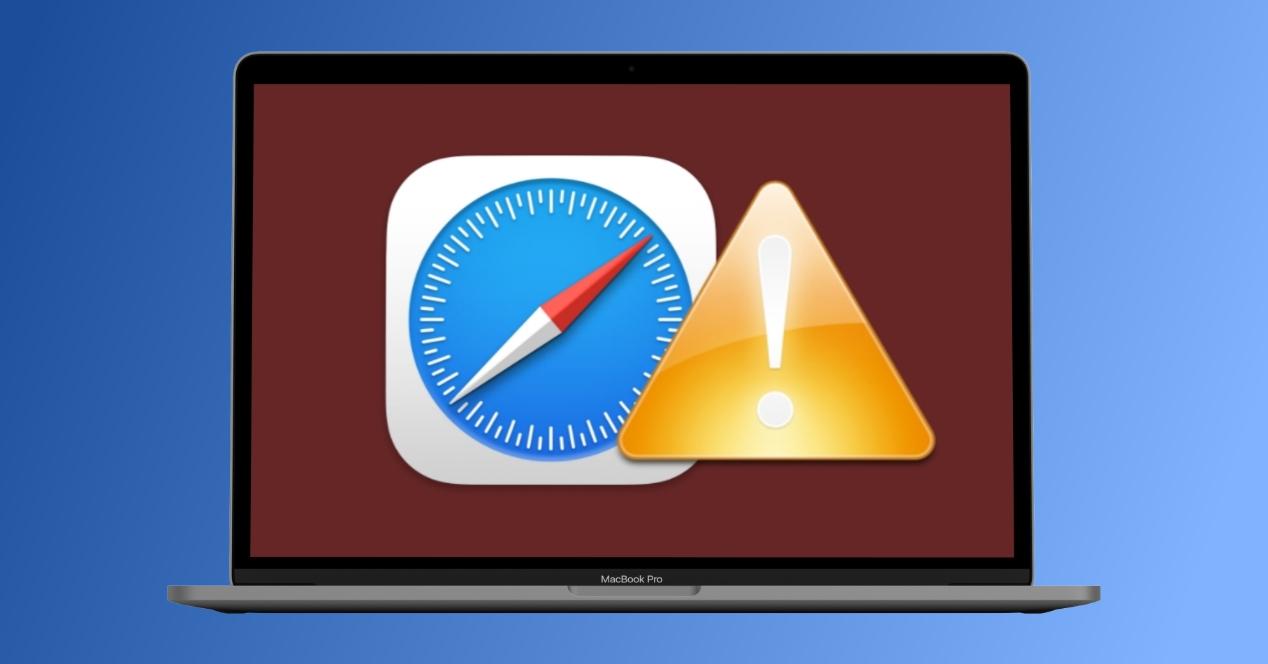Safari es el navegador nativo de los ordenadores Mac, siendo desarrollado por la propia Apple y ofreciendo una de las mejores experiencias de navegación por internet. Ahora bien, no es perfecto y en alguna que otra ocasión puede arrojar algún tipo de fallo o dar problemas que hacen que esa experiencia empeore. A continuación repasamos los errores de Safari y sus problemas más comunes, por lo que si los estás experimentando podrás conocer la solución que debes llevar a cabo para volver a disfrutarlo de la mejor manera de posible.
Solución a los errores más típicos de Safari
Existen una serie de errores que, pese a no darse a la vez, suelen ser los más comunes. De hecho casi todos ellos pueden aparecer en diferentes versiones del sistema operativo y en prácticamente cualquier tipo de Mac sin distinción, por lo que no están asociados a modelos concretos ni un determinado software. Por suerte la mayoría tienen una solución rápida y que puedes llevar a cabo tu mismo.
Si se cierra de forma repentina
Este no solo es uno de los fallos de Safari más habituales, sino que es además uno de los más tediosos. Estar navegando tranquilamente por cualquier página web y que de repente la aplicación se cierre de forma fulminante y sin haber recibido ningún aviso previo. En lo que si hay variaciones es en lo que sucede después, ya que hay veces que al abrirlo se restauran las mismas pestañas y ventanas que había antes del cierre y otras en las que se inicia de cero. En cualquier caso no son cierres normales y por ello se recomienda siempre enviar un informe a Apple sobre ello si así se te solicita en pantalla mediante un mensaje emergente tras esto.
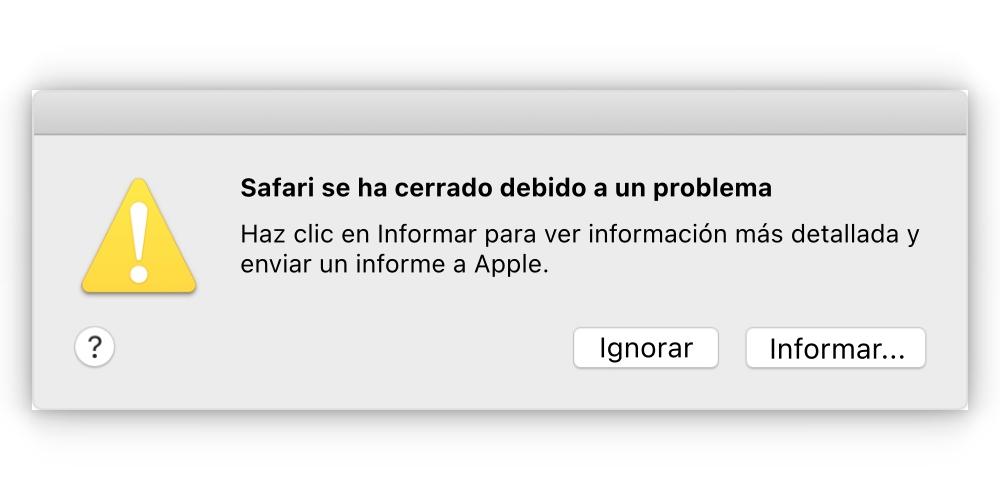
Si el fallo es puntual no deberías preocuparte, ya que podría tratarse de un bug muy concreto que no requiera de tu atención para solucionarlo. Ahora bien, si el fallo ocurre habitualmente y/o se extiende a otras apps, es más que probable que tengas que acabar restaurando el sistema operativo en el mejor de los casos. En el peor se podría deber a una sobrecarga de la RAM, ya sea por haber alcanzado su tope o por estar defectuosa. En este último caso tendrás que ponerte en contacto con el servicio técnico de Apple.
El historial se borra solo
Mantener el historial de Safari en el Mac puede ser de utilidad para realizar ciertas consultas o para poder entrar de forma más rápida en páginas a las que se accede de forma habitual. Si en tu caso le das relevancia a este apartado, es más que evidente que no te gustará que se borre solo. Por ello te recomendamos primero revisar los ajustes a este respecto siguiendo estos pasos:
- Abre Safari.
- En el menú Apple (barra superior) sigue la ruta Safari > Preferencias.
- Sitúate en la pestaña ‘General’.
- Revisa la opción que tienes marcada en ‘Eliminar ítems del historial’. Existen las siguientes opciones:
- Después de un día
- Después de una semana
- Después de dos semanas
- Después de un mes
- Después de un año
- Manualmente
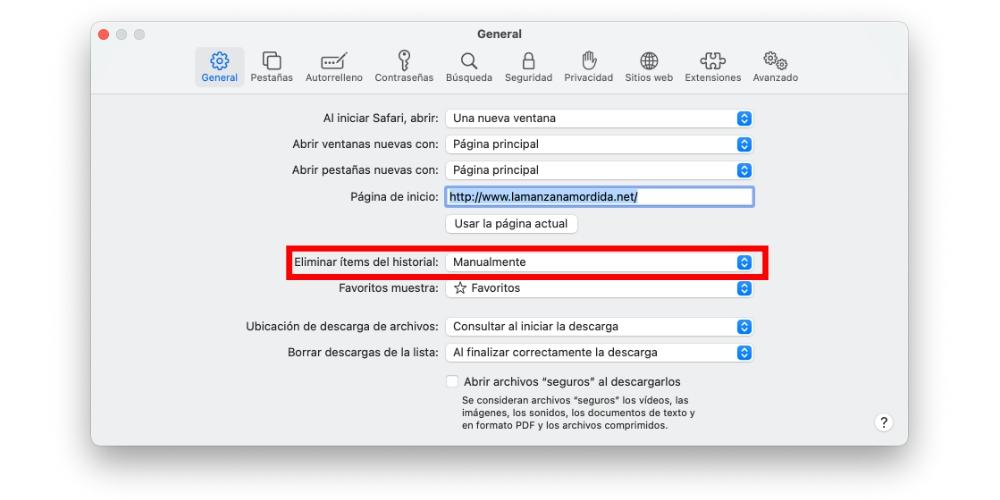
Si tienes seleccionada la opción manualmente no debería borrarse el historial, mientras que si tenías seleccionada alguna de las otras opciones se borrará cuando se cumpla ese tiempo establecido en los ajustes.
Otra razón por la que el historial se podría borrar “solo” es por culpa de las aplicaciones de limpieza del Mac, las cuales optimizan el rendimiento del dispositivo eliminando algunos datos como puede ser este historial. Si realizas estas limpiezas de forma manual, fíjate cuando las ejecutes para no eliminar estos datos y en caso de que las tengas automatizadas prueba a revisar la configuración para que mantenga el historial sin borrarlo en cada limpieza.
Si va muy lento en la carga de páginas web
Como decíamos al inicio de este artículo, Safari es uno de los navegadores más recomendados de usar en los Mac debido a su eficiencia energética y a la rapidez con la que funciona. No obstante se puede presentar lentitud por varios motivos, siendo el principal relacionado con la conexión a internet. Si estás conectado mediante WiFi es recomendable que verifiques que llega bien la señal y si es mediante cable que pruebes con otro por si el que tienes estuviese dando fallos. Y en ambos casos prueba a realizar test de velocidad para saber si estás navegando por debajo de lo normal.
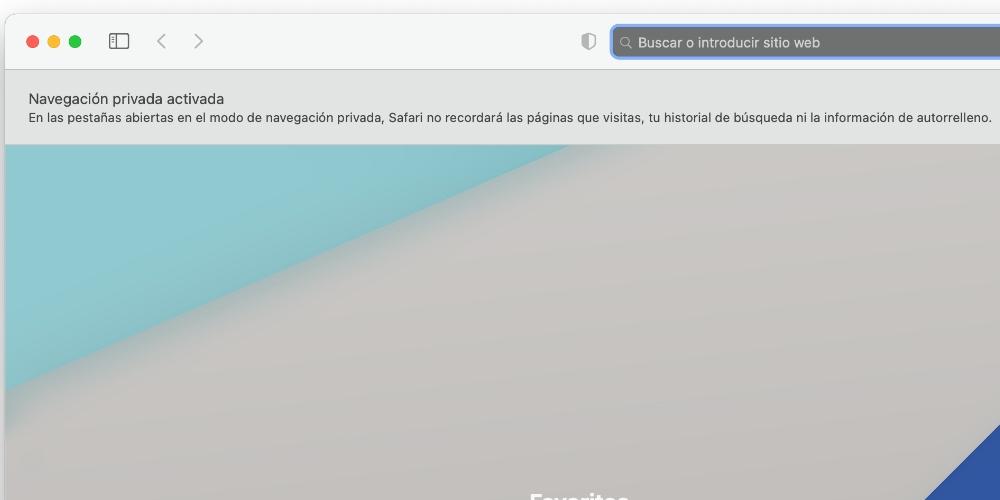
Podrías probar también a abrir páginas en navegación privada con el objetivo de ver si de esa forma cargan mejor. Si se da este caso, será debido a que de forma pública estarán habilitadas todas las cookies, teniendo en ocasiones tiempos de carga muy superiores en tiempo debido a ellas. Otra opción que te quedaría sería la de probar otro navegador y verificar si te sucede lo mismo o si por el contrario es realmente Safari el que está dando problemas.
Problemas con las extensiones
Antaño no era habitual tener extensiones en Safari, siendo algo más propio de otros navegadores como Chrome. Sin embargo el navegador de Apple dispone de ellas y por tanto no debería haber ningún problema para su uso. Lo primero que deberás revisar, por obvio que parezca, es que estas estén activadas. Para ello deberás ir al menú de Safari (parte superior izquierda) y abrir ‘Preferencias’. Una vez estés ahí deberás situarte en ‘Extensiones’ y comprobar si en la parte izquierda están activadas mediante sus respectivas casillas de verificación.
Otro aspecto a tener en cuenta es que sean compatibles con la versión de Safari que tienes, algo que puedes ver desde la ficha de estas en la App Store. Si no son compatibles es probable que exista una actualización de ellas, por lo que es aconsejable que las descargues para probar su funcionamiento en la actual versión del navegador.
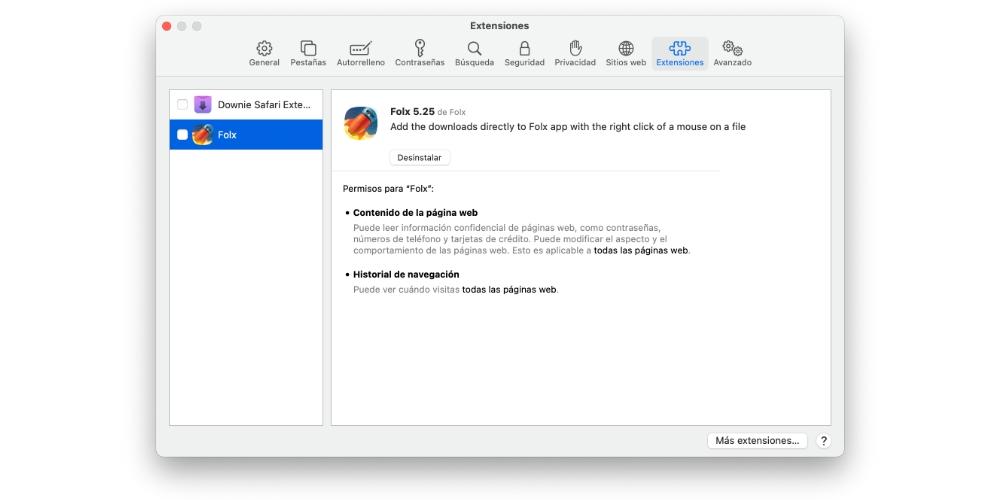
No aparecen marcadores o salen otros diferentes
Los marcadores de Safari, conocidos también como favoritos, son esos sitios web que se pueden guardar para tener acceso a ellos en cualquier momento aunque se borre el historial. Recuerda que estos aparecen en la conocida como “Página principal”, la cual aparece al abrir una nueva ventana y/o una nueva pestaña si así lo tienes configurado.
Si aparecen otros distintos a los que tenías guardados puede ser debido a la sincronización de iCloud. Si tienes activa en esta funcionalidad para Safari en el Mac y en otros dispositivos Apple, en todos ellos tendrás idénticos marcadores y por tanto no podrás hacer que sea diferente. Y en lo referente a que solo aparezcan algunos es posible que sea por no estar desplegados, por lo que te aconsejamos situarte en esa pantalla de marcadores y pulsar sobre el icono de una flecha para que aparezcan todos.
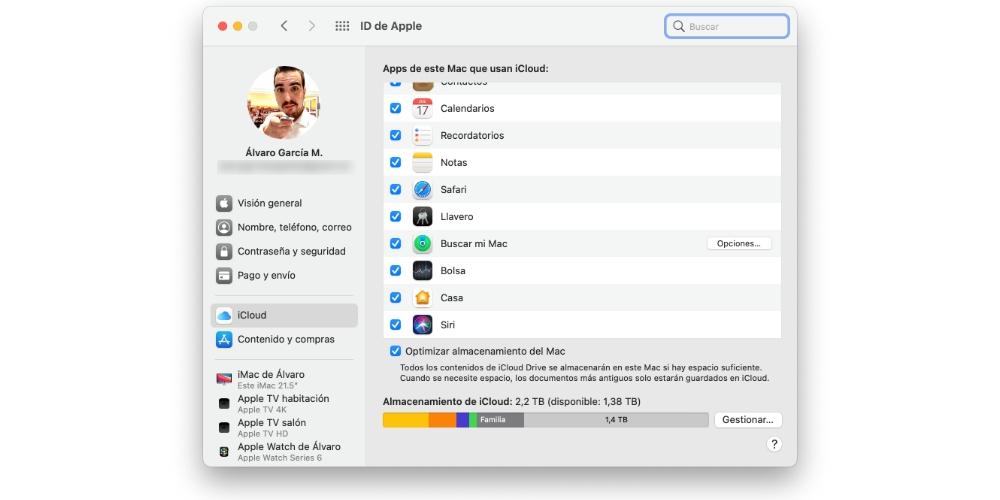
Acciones que sirven para resolver cualquier problema
Si lo comentado en anteriores apartados no te ha servido para hacer que Safari vuelva a funcionar bien, puedes probar con alguno de los siguientes consejos. Estos permiten resolver cualquier problema de software del dispositivo, incluyendo los fallos con el navegador, por lo que pueden acabar siendo los más efectivos.
- Cerrar todas las aplicaciones que se tengan abiertas en el dispositivo, aunque no pulsando en la cruz, ya que quedarían abiertas en segundo plano. Lo que debes hacer es cerrarlas por completo mediante el atajo de teclado CMD + Q o yendo al menú Apple (parte superior izquierda de la pantalla), pulsando en «Forzar salida» y cerrando una por una todas las aplicaciones.
- Acabar con todos los procesos en segundo plano, lo cual no siempre sucede cuando se cierran las aplicaciones como mostrábamos anteriormente. Apaga y enciende (o reinicia directamente) el Mac con el objetivo de que estos se cierren y vuelve a iniciar sesión para probar si Safari ya funciona bien.
- Actualiza a la versión más reciente de macOS, la cual incluirá una nueva versión de Safari en la que probablemente se hayan resuelto problemas como el que te está afectando a ti.
- Restaura el sistema operativo si no logras hacer que funcione bien, aunque es recomendable que previamente hayas realizado una copia de seguridad de tus documentos más importantes. Esta es una solución demasiado severa, pero sin duda es la más eficaz para solucionar prácticamente cualquier problema de software que afecte al Mac.
Alternativas a Safari en Mac
A continuación, vamos a analizar una serie de alternativas en el caso de que Safari te reporte problemas y no lo puedas utilizar en algún momento del día, ya sea por problemas de tu ordenador y por un fallo en el sistema y que la compañía de Cupertino este subsanando.
- Google Chrome uno de los grandes navegadores que puedes encontrar es sin duda Google Chrome, que es ya el navegador más popular del mundo aunque en macOS compita de frente con Safari. Empezamos hablando de su parte negativa en todas sus plataformas y más en concreto en los Mac, ya que tiende a ser un navegador ‘prohibido’ por consumir RAM en exceso, ralentizando con ello otras operaciones que se estén llevando a cabo en el equipo. Si bien sigue siendo de los navegadores que más consume, lo cierto es que se ha optimizado mucho y en las últimas versiones funciona de maravilla.
- Microsoft explorer: hubo un día en el que Internet Explorer fue incluso el navegador de los ordenadores Mac, pero el paso del tiempo no le sentó demasiado bien y el ya clásico chascarrillo acerca de su lentitud hizo que Microsoft abandonara esa marca. Su sustituto es este Edge que con el paso de los años va mejorando y recobrando su sitio en multitud de plataformas entre las que, por supuesto, se encuentra la de macOS. Su interfaz es muy parecida a otros navegadores como Chrome, su consumo de internet y recursos es sumamente reducida.
- Vivaldi, la versión vitaminada de Opera: si eres un amante de Opera en sus versiones anteriores, Vivaldi te encantará pues está desarrollado por exCEO de Opera y un grupo de ingenieros de este navegador. Este es uno de los navegadores emergentes en macOS que sin duda pinta bastante bien. Es sumamente personalizable ya que podremos seleccionar la ubicación de las pestañas en nuestra pantalla no teniendo que estar en la parte superior de manera obligatoria.